您现在的位置是:首页 >市场 > 2020-10-10 14:51:48 来源:
手机教程:iPhone上安装了上百个应用,如何快速整理桌面图标?
导读 iPhone上安装了上百个应用,如何快速整理桌面图标?这话题一下在网上引发关注,iPhone上安装了上百个应用,如何快速整理桌面图标?具体的消
iPhone上安装了上百个应用,如何快速整理桌面图标?这话题一下在网上引发关注,iPhone上安装了上百个应用,如何快速整理桌面图标?具体的消息是如何呢,整理了一份相关资料供给大家更深入了解iPhone上安装了上百个应用,如何快速整理桌面图标?为大家详细介绍。
各种有趣的 App 丰富了我们的生活和娱乐,但如果您的 iPhone 里安装了上百个应用,整理桌面或许就成了一件麻烦事儿——在手机上拖动整理太慢了。
不过现在,您可以使用爱思助手【整理设备桌面】功能来快速整理。
首先,您需要将设备连接到电脑,打开爱思助手 PC 端,在【工具箱】中找到【整理设备桌面】功能。
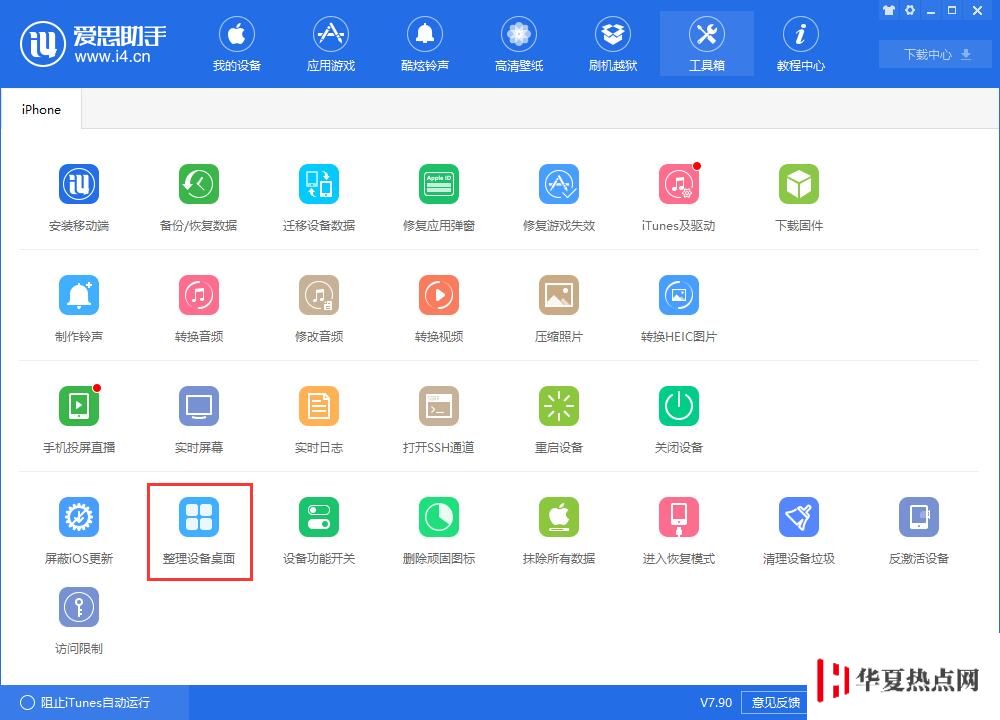
打开之后,您会发现,手机桌面已经显示在电脑中了。此时您只需要使用鼠标来拖动图标和进行放置。
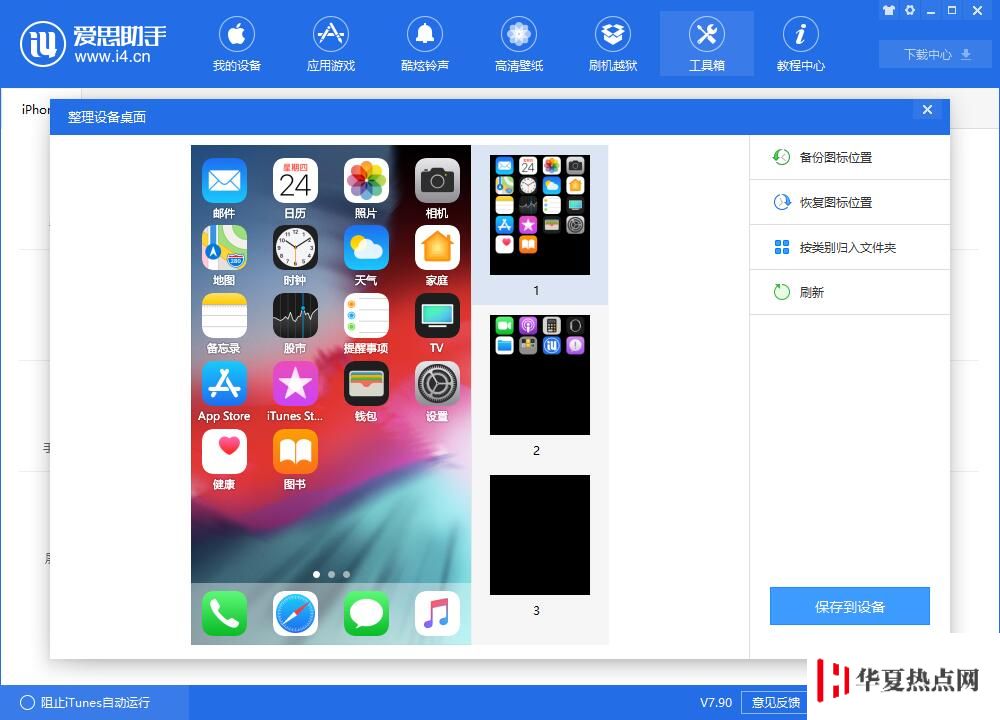
想将文件夹中的应用拖动出来怎么办?双击文件夹,将相关应用拖动到旁边,再重新放置回桌面即可。
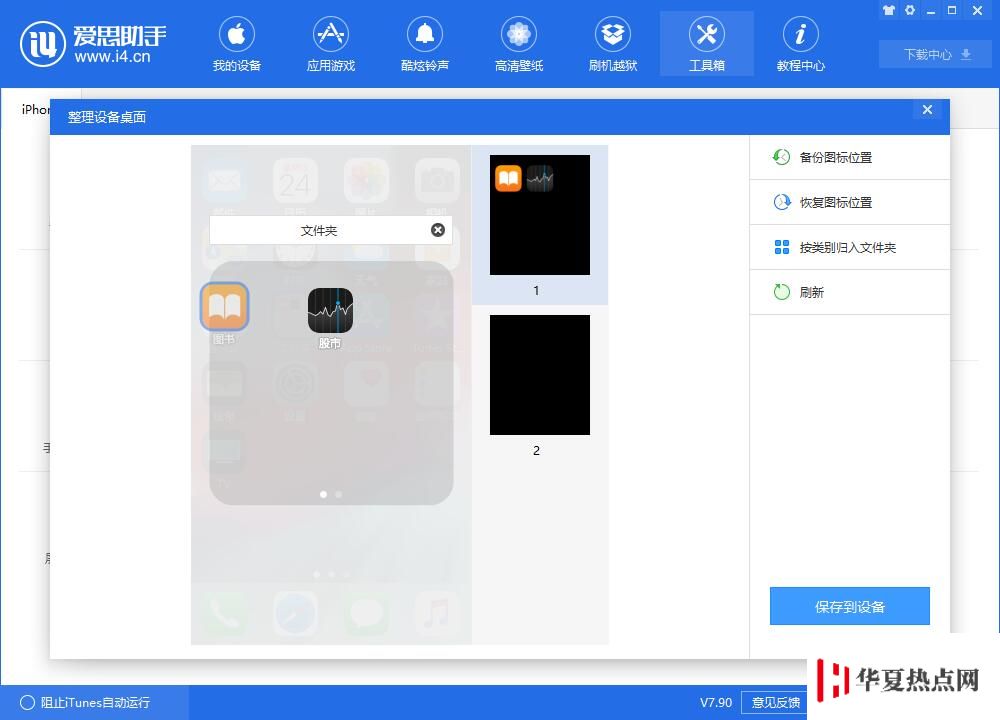
您还可以在此界面中修改文件夹的名称。
还有一个更懒的办法:快速分类应用。可以点击右侧的【按类别归入文件夹】来实现快速分类。
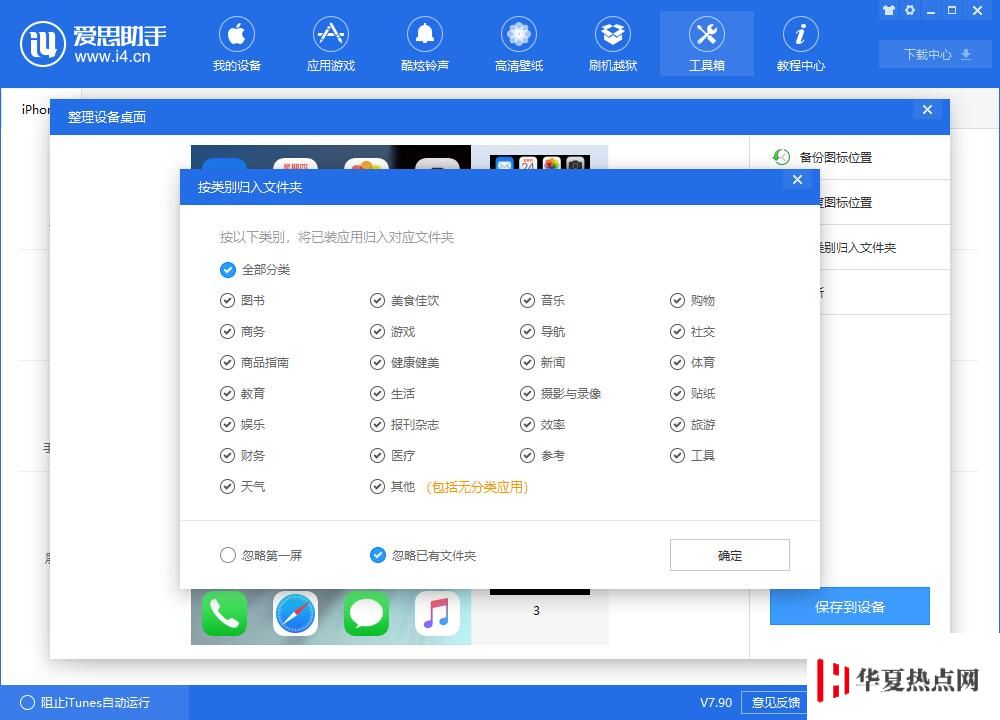
此外,您还可以使用“备份图标位置”以及“恢复图标位置”功能。
当然,最为重要的一点是,在整理完毕之后,千万别忘了点击【保存到设备】~



















